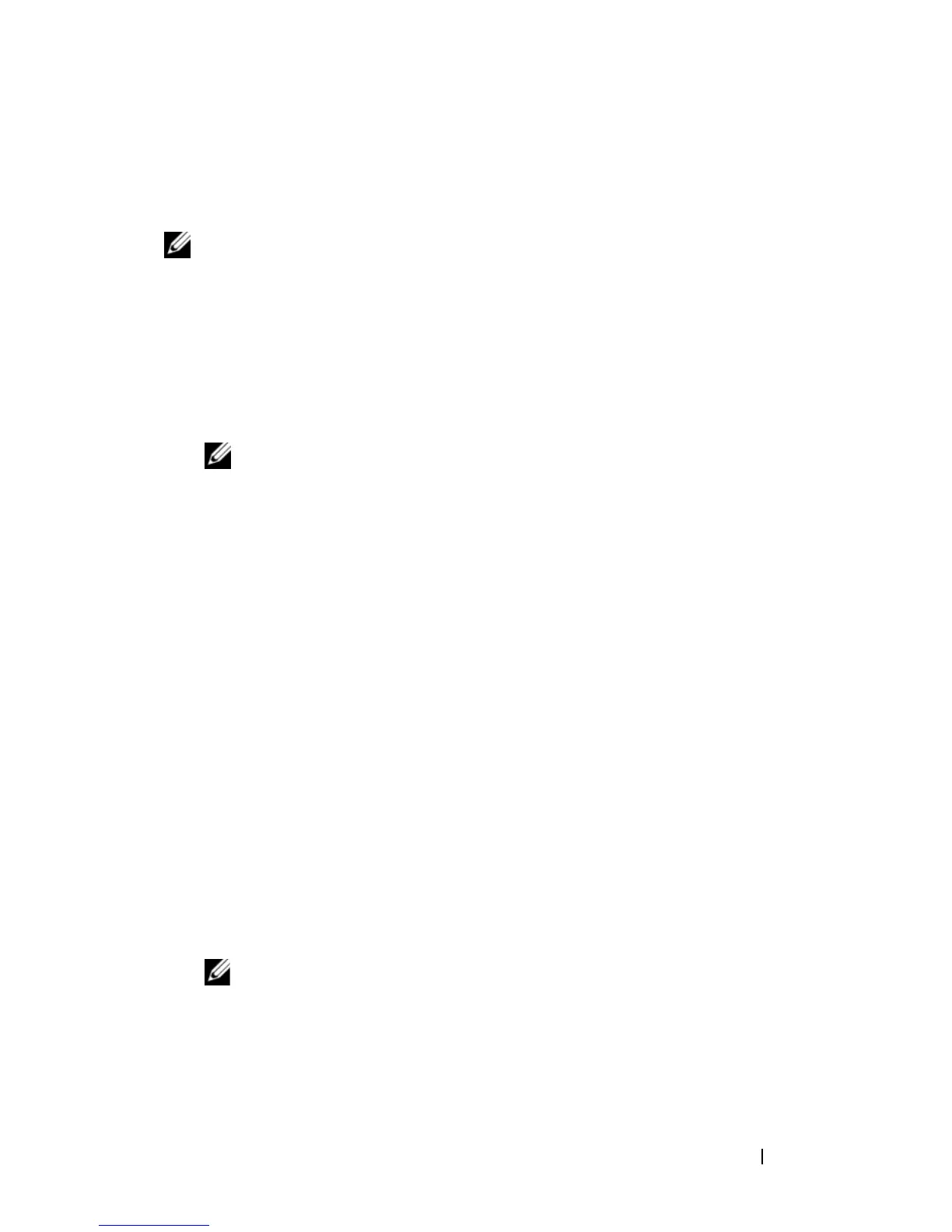入門指南 39
組態 NAS 系統
使用鍵盤、顯示器和滑鼠組態系統
註:視您的組態方法而定,可能需要進行本機鍵盤、影像及滑鼠 (KVM) 連
接才能完成安裝和組態程序。如果遠端系統可以完成組態程序,則無需本機
KVM 連接即可進行操作。
1 將鍵盤、顯示器和滑鼠連接至 NAS 系統。
如需系統連接器的資訊,請參閱系統的《使用者指南》。
2 開啟 NAS 系統。
3 登入 NAS 系統。
註:預設管理員使用名稱為 administrator,預設密碼為
storageserver
。
組態系統進行網路存取
1 如果 NAS 系統電源已開啟,請關閉。
2 將乙太網路電纜的一端連接至 NAS 系統背面的一個 10/100/1000
RJ-45 NIC 連接器 ( 請參見圖 1-2)。
如需系統連接器位置的詳細資訊,請參閱 NAS 系統的使用者指南。
3 將乙太網路纜線的另一端連接至運作中的乙太網路插孔。
4 開啟 NAS 系統。
5 可透過觀察與網路介面控制器 (NIC) 關聯的 LED 是否亮起來驗證伺
服器是否連接至乙太網路。請參閱圖 1-2。如果 NIC 連接器的 LED
呈綠色持續亮起,則表明連接狀況良好。如果 NIC 連接器的 LED
呈琥珀色閃爍,則表明資料正在順利傳送。
如果 LED 未亮起,請確定乙太網路電纜的各端是否正確穩定地連接
至 NIC 連接器和乙太網路插座。
NAS 系統將從網路上的動態主機組態協定 (DHCP) 伺服器擷取所需的
資訊來設定網路參數 (IP 位址、閘道子網路遮罩和 DNS 伺服器位址 )。
註:視您的組態和系統安裝的儲存容量而定,NAS 系統啟動可能需要
幾分鐘。
